Windows Insider პროგრამა არის საოცარი სერვისი, რომელსაც აწვდის Windows მისი მომხმარებლებისთვის Windows-ის მომავალი გამოშვებების შესამოწმებლად, სანამ ისინი ოფიციალურად გამოვა ბაზარზე. მომხმარებლებს შეუძლიათ დარეგისტრირდნენ Windows Insider პროგრამაში პარამეტრების აპლიკაციის საშუალებით. დარეგისტრირების შემდეგ, მომხმარებლები ამ სერვისის საშუალებით წვდებიან Windows-ის მომავალ ნაგებობებს. თუმცა, Windows გაძლევთ საშუალებას გამორთოთ ეს სერვისი პარამეტრების აპლიკაციიდან.
ამ სტატიაში ჩვენ განვმარტავთ 2 სხვადასხვა მეთოდით, თუ როგორ შეგიძლიათ მარტივად აიცილოთ მომხმარებლების მიერ Windows 11-ზე Windows Insider-ის წინასწარი გადახედვის ანაწყობების მიღება რამდენიმე მარტივი ნაბიჯით.
მეთოდი 1: ლოკალური ჯგუფის პოლიტიკის რედაქტორის მეშვეობით
Ნაბიჯი 1: დააჭირეთ კლავიშებს Win + R ერთდროულად გასახსნელად გაიქეცი ფანჯარა. Დაწერე gpedit.msc და მოხვდა შედი გასაღები.

ნაბიჯი 2: როგორც შემდეგი, ნავიგაცია შემდეგ საქაღალდეში მიერ ორმაგი დაწკაპუნებით გზაზე თითოეულ საქაღალდეზე.
კომპიუტერის კონფიგურაცია --> ადმინისტრაციული შაბლონები --> Windows კომპონენტები --> მონაცემთა შეგროვება და გადახედვის კონსტრუქციები
როგორც კი საქაღალდეში მოხვდებით მონაცემთა შეგროვება და გადახედვის კონსტრუქციები, ზე მარჯვენა ფანჯარა პანელი, ორმაგი დაწკაპუნებით დასახელებულ პარამეტრზე გადართეთ მომხმარებლის კონტროლი Insider-ის ნაგებობებზე მისი გახსნა Თვისებები ფანჯარა.
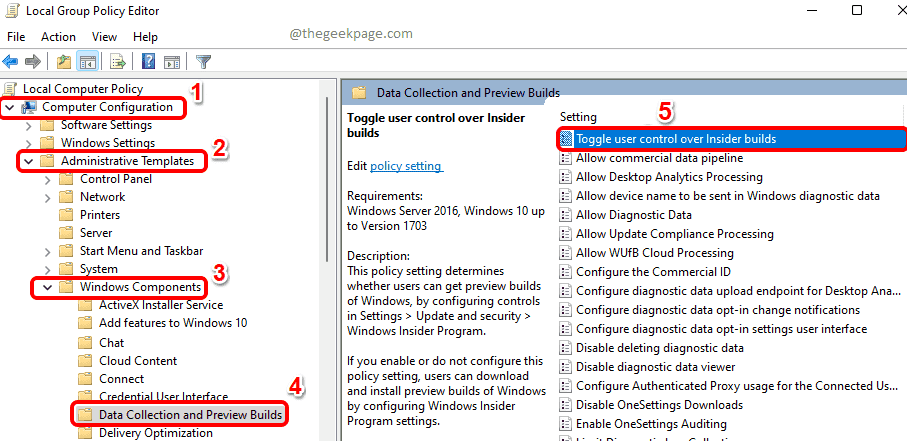
ნაბიჯი 3: ში გადართეთ მომხმარებლის კონტროლი Insider-ის ნაგებობებზე თვისებების ფანჯარა, აირჩიეთ რადიო ღილაკი გამორთულია რათა მომხმარებლებმა არ მიიღონ წინასწარი გადახედვის კონსტრუქციები Windows 11-ში Insider პროგრამების გამოყენებით.
დააჭირეთ მიმართეთ ღილაკი და შემდეგ Კარგი ღილაკი.

პოლიტიკის პარამეტრების გამოყენების შემდეგ, დახურეთ ფანჯარა და შეასრულეთ ნაბიჯები 4 და 5.
ნაბიჯი 4: გაუშვით გაიქეცი ფანჯარაზე დაჭერით Win + R გასაღებები ერთად. Დაწერე cmd და მოხვდა შედი გასაღები.

ნაბიჯი 5: როდესაც Command Prompt გაიხსნება, ჩაწერეთ შემდეგი ბრძანება და შემდეგ მოხვდა შედი გასაღები.
gpupdate /force
მოთმინებით დაელოდეთ სანამ თქვენი პოლიტიკა განახლდება.
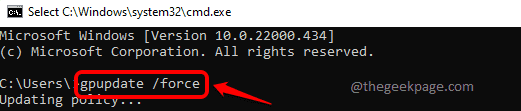
როგორც კი ყველაფერს დაასრულებ, გადატვირთეთ კომპიუტერი ცვლილებების გამოსაყენებლად.
შენიშვნა: Თუ გინდა ჩართვა ისევ სერვისი, აირჩიეთ ჩართულია რადიო ვარიანტი ნაბიჯი 3. დანარჩენი ნაბიჯები იგივეა.
მეთოდი 2: რეესტრის რედაქტორის მეშვეობით
Ნაბიჯი 1: Დაჭერა Win + R ერთად გაუშვით გაიქეცი ფანჯარა.
Დაწერე რეგედიტი და მოხვდა კარგი ღილაკი.
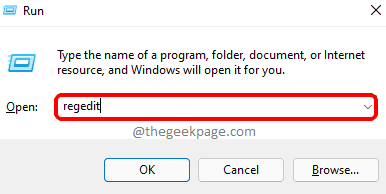
ნაბიჯი 2: დააკოპირეთ და ჩასვით მომდევნო მდებარეობა ნავიგაციის ზოლში და დააჭირეთ შედი გასაღები.
HKEY_LOCAL_MACHINE\SOFTWARE\Policies\Microsoft\Windows
როგორც შემდეგი, დააწკაპუნეთ მარჯვენა ღილაკით ზე Windows საქაღალდე, დააწკაპუნეთ ახალი ვარიანტი და შემდეგ დააწკაპუნეთ Გასაღები ვარიანტი.

ნაბიჯი 3: ახლა დააწკაპუნეთ ზე ახლადშექმნილიგასაღები და დააჭირეთ F2 ღილაკი გადარქმევისთვის.
მიეცით სახელი როგორც PreviewBuilds.
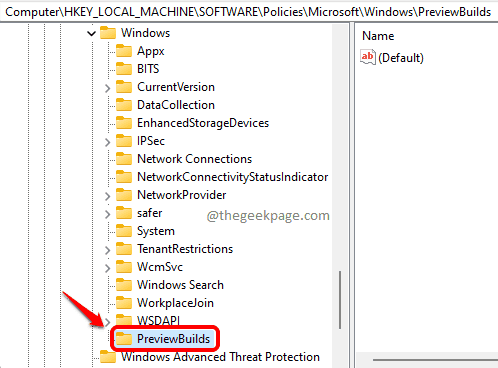
ნაბიჯი 4: შემდეგ ეტაპზე, დააწკაპუნეთ ახალშექმნილზე PreviewBuilds გასაღები აირჩიეთ ის.
ში მარჯვენა ფანჯარა პანელი, ცარიელ ადგილას, უბრალოდ დააწკაპუნეთ მარჯვენა ღილაკით, აირჩიეთ ვარიანტი ახალი და შემდეგ აირჩიეთ ვარიანტი DWORD (32-ბიტიანი) მნიშვნელობა.

ნაბიჯი 5: ისევ დააწკაპუნეთ ახლად შექმნილზე DWORD (32 ბიტიანი) დააფასეთ და დააჭირეთ F2 გასაღები გადარქმევა ის.
მიეცით სახელი როგორც AllowBuildPreview.
ორჯერ დააწკაპუნეთ ზე AllowBuildPreview DWORD მნიშვნელობა მისი რედაქტირებისთვის ღირებულების მონაცემები ველი.
მიეცით მნიშვნელობა როგორც 0(ნულოვანი) და შემდეგ დააჭირეთ კარგი ღილაკი.
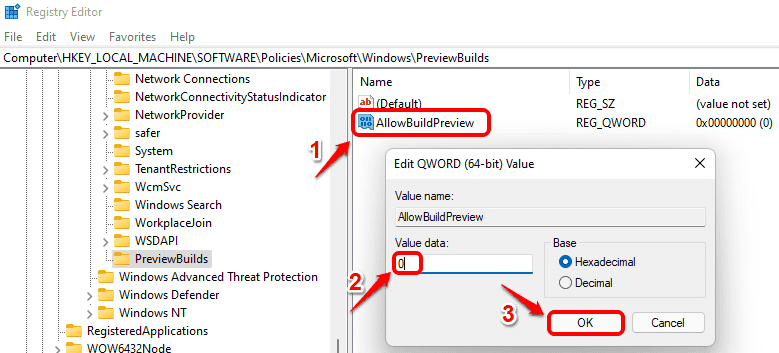
გადატვირთეთ თქვენი კომპიუტერი.
შენიშვნა: Თუ გინდა ჩართვა ისევ სერვისი, მარტივი გაცემა 1 წელს ღირებულების მონაცემები ველი წინა საფეხურზე 0-ის ნაცვლად.
ვიმედოვნებთ, რომ სტატია თქვენთვის სასარგებლო აღმოჩნდა.


